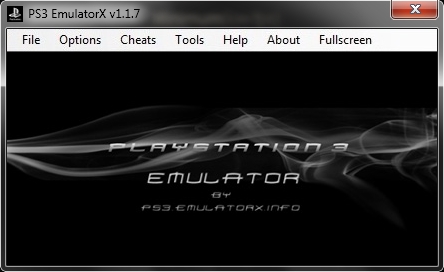ໃນຂັ້ນຕອນການຊອກຫາຜູ້ປ້ອງກັນທີ່ ໜ້າ ເຊື່ອຖືຕໍ່ກັບຊອບແວທີ່ເປັນອັນຕະລາຍ, ທ່ານມັກຈະຕ້ອງ ກຳ ຈັດໂປແກຼມປ້ອງກັນໄວຣັດ ໜຶ່ງ ຊຸດເພື່ອທີ່ຈະຕິດຕັ້ງເຄື່ອງອື່ນ. ແຕ່ໂຊກບໍ່ດີ, ຜູ້ໃຊ້ທຸກຄົນບໍ່ຮູ້ວິທີການຖອນໂປແກຼມດັ່ງກ່າວຢ່າງຖືກຕ້ອງ. ໂດຍກົງໃນບົດຂຽນນີ້, ພວກເຮົາຈະບອກທ່ານກ່ຽວກັບວິທີຕ່າງໆໃນການຖອນ ຄຳ ຮ້ອງສະ ໝັກ ຄວາມປອດໄພທາງອິນເຕີເນັດຂອງ Comodo.
ການ ກຳ ຈັດໂປແກຼມປ້ອງກັນໄວຣັດບໍ່ພຽງແຕ່ກ່ຽວຂ້ອງກັບການລຶບໄຟລ໌ອອກຈາກລະບົບຮາກຂອງລະບົບແຟ້ມ, ແຕ່ຍັງເຮັດຄວາມສະອາດການຈົດທະບຽນຂີ້ເຫຍື້ອຢູ່. ເພື່ອຄວາມສະດວກສະບາຍ, ພວກເຮົາຈະແບ່ງບົດຄວາມອອກເປັນສອງສ່ວນ. ໃນ ທຳ ອິດພວກເຮົາຈະເວົ້າກ່ຽວກັບວິທີການຕ່າງໆໃນການ ກຳ ຈັດຄອມພິວເຕີ້ຄອມພິວເຕີ້ Comodo Internet Security, ແລະໃນຄັ້ງທີສອງພວກເຮົາຈະເວົ້າກ່ຽວກັບວິທີການ ທຳ ຄວາມສະອາດການລົງທະບຽນຈາກຄ່ານິຍົມຂອງຊອບແວ.
ຕົວເລືອກຖອນການຕິດຕັ້ງ ສຳ ລັບຄວາມປອດໄພທາງອິນເຕີເນັດ Comodo
ແຕ່ໂຊກບໍ່ດີ, ໜ້າ ທີ່ລົບລ້າງທີ່ຖືກສ້າງຂຶ້ນແມ່ນຖືກເຊື່ອງໄວ້ໃນແອັບພລິເຄຊັນຕົວມັນເອງ. ດັ່ງນັ້ນ, ເພື່ອເຮັດ ສຳ ເລັດວຽກທີ່ກ່າວມາ, ທ່ານຈະຕ້ອງອີງໃສ່ການຊ່ວຍເຫຼືອຂອງໂປແກຼມພິເສດຫລືເຄື່ອງມື Windows ມາດຕະຖານ. ຂໍໃຫ້ເບິ່ງທາງເລືອກທັງ ໝົດ ໃນລາຍລະອຽດເພີ່ມເຕີມ.
ວິທີທີ່ 1: ການ ກຳ ຈັດໂປຣແກຣມ
ມີໂປແກຼມທີ່ແຕກຕ່າງກັນບໍ່ຫຼາຍປານໃດທີ່ຖືກອອກແບບມາເພື່ອເຮັດຄວາມສະອາດລະບົບທັງ ໝົດ ຈາກການ ນຳ ໃຊ້ທີ່ຕິດຕັ້ງໄວ້. ວິທີແກ້ໄຂທີ່ນິຍົມທີ່ສຸດຂອງປະເພດນີ້ແມ່ນ CCleaner, Revo Uninstaller ແລະ Uninstall Tool. ໃນຄວາມເປັນຈິງ, ພວກເຂົາແຕ່ລະແມ່ນມີຄ່າຄວນທີ່ຈະເອົາໃຈໃສ່ແຍກຕ່າງຫາກ, ເພາະວ່າທຸກໆໂປແກຼມທີ່ກ່າວມານັ້ນເຮັດໄດ້ດີກັບ ໜ້າ ວຽກ. ພວກເຮົາຈະພິຈາລະນາຂັ້ນຕອນການຖອນການຕິດຕັ້ງໂດຍໃຊ້ຕົວຢ່າງຂອງໂປແກຼມ Revo Uninstaller ແບບບໍ່ເສຍຄ່າ.
ດາວໂຫລດ Revo Uninstaller ໂດຍບໍ່ເສຍຄ່າ
- ດໍາເນີນໂຄງການ. ຢູ່ໃນປ່ອງຢ້ຽມຕົ້ນຕໍທ່ານຈະເຫັນບັນຊີລາຍຊື່ຂອງຊອບແວທີ່ຕິດຕັ້ງຢູ່ໃນຄອມພິວເຕີ້ຫລືແລັບທັອບຂອງທ່ານ. ໃນບັນຊີນີ້ທ່ານຕ້ອງການຊອກຫາ Comodo Internet Security. ເລືອກ antivirus ແລະກົດປຸ່ມທີ່ຢູ່ດ້ານເທິງຂອງ ໜ້າ ຕ່າງ Revo Uninstaller ລົບ.
- ຕໍ່ໄປ, ປ່ອງຢ້ຽມຈະປະກົດມີບັນຊີລາຍຊື່ຂອງການປະຕິບັດທີ່ antivirus ຈະກະຕຸ້ນທ່ານໃຫ້ປະຕິບັດ. ທ່ານຄວນເລືອກ ລົບ.
- ຕອນນີ້ທ່ານຈະຖືກຖາມວ່າທ່ານຕ້ອງການພຽງແຕ່ຕິດຕັ້ງແອັບພລິເຄຊັນ ໃໝ່, ຫຼືຖອນການຕິດຕັ້ງ ໃໝ່ ໝົດ. ພວກເຮົາເລືອກຕົວເລືອກທີສອງ.
- ກ່ອນທີ່ໂປຣແກຣມຈະຖອນການຕິດຕັ້ງ, ທ່ານຈະຖືກຮ້ອງຂໍໃຫ້ລະບຸເຫດຜົນຂອງການຖອນການຕິດຕັ້ງ. ທ່ານສາມາດເລືອກລາຍການທີ່ ເໝາະ ສົມໃນ ໜ້າ ຕ່າງຕໍ່ໄປຫຼືບໍ່ ໝາຍ ຫຍັງເລີຍ. ເພື່ອສືບຕໍ່, ທ່ານ ຈຳ ເປັນຕ້ອງກົດປຸ່ມ "ສົ່ງຕໍ່".
- ໃນຖານະເປັນການປ້ອງກັນໄວຣັດ, ທ່ານຈະພະຍາຍາມສຸດຄວາມສາມາດເພື່ອເຮັດໃຫ້ທ່ານຕັດສິນໃຈໄດ້. ຕໍ່ໄປ, ໃບສະ ໝັກ ຈະສະ ເໜີ ໃຫ້ໃຊ້ບໍລິການຂອງເມຄ Comodo ຕ້ານໄວຣັດ. ຖອດສາຍທີ່ສອດຄ້ອງກັນແລະກົດປຸ່ມ ລົບ.
- ດຽວນີ້, ສຸດທ້າຍ, ຂັ້ນຕອນການ ກຳ ຈັດໄວຣັດຈະເລີ່ມຕົ້ນ.
- ຫຼັງຈາກເວລາໃດ ໜຶ່ງ, ທ່ານຈະເຫັນຜົນໄດ້ຮັບການຖອນການຕິດຕັ້ງຢູ່ໃນປ່ອງຢ້ຽມແຍກຕ່າງຫາກ. ມັນເຕືອນທ່ານວ່າການສະ ໝັກ ເພີ່ມເຕີມຂອງ Comodo ຕ້ອງຖືກລຶບອອກແຍກຕ່າງຫາກ. ພວກເຮົາພິຈາລະນາເລື່ອງນີ້ແລະກົດປຸ່ມ ຈົບ.
- ຫລັງຈາກນັ້ນ, ທ່ານຈະເຫັນ ຄຳ ຮ້ອງຂໍເປີດລະບົບ ໃໝ່. ຖ້າທ່ານໃຊ້ໂປແກຼມ Revo Uninstaller ເພື່ອຖອນການຕິດຕັ້ງ, ພວກເຮົາຂໍແນະ ນຳ ໃຫ້ທ່ານເລື່ອນເວລາການເລີ່ມຕົ້ນ ໃໝ່. ນີ້ແມ່ນຍ້ອນຄວາມຈິງທີ່ວ່າຊອບແວຈະສະເຫນີທັນທີເພື່ອເຮັດຄວາມສະອາດລະບົບແລະການຈົດທະບຽນຈາກທຸກໆລາຍການແລະແຟ້ມທີ່ກ່ຽວຂ້ອງກັບການປ້ອງກັນໄວຣັດ. ຂັ້ນຕອນຕໍ່ໄປສາມາດພົບໄດ້ໃນພາກຕໍ່ໄປກ່ຽວກັບຫົວຂໍ້ນີ້.








ວິທີທີ່ 2: ເຄື່ອງມື ກຳ ຈັດການ ນຳ ໃຊ້ມາດຕະຖານ
ເພື່ອທີ່ຈະຖອນການຕິດຕັ້ງ Comodo, ທ່ານບໍ່ສາມາດຕິດຕັ້ງໂປແກຼມເພີ່ມເຕີມ. ເພື່ອເຮັດສິ່ງນີ້, ພຽງແຕ່ໃຊ້ເຄື່ອງມື ກຳ ຈັດໂປຣແກຣມ Windows ມາດຕະຖານ.
- ເປີດ ໜ້າ ຕ່າງ "ແຜງຄວບຄຸມ". ເພື່ອເຮັດສິ່ງນີ້, ໃຫ້ກົດປຸ່ມປະສົມປະສານທີ່ ສຳ ຄັນໃນແປ້ນພິມ Windows ແລະ "R", ຫລັງຈາກນັ້ນພວກເຮົາໃສ່ຄ່າໃນພາກສະຫນາມເປີດ
ຄວບຄຸມ. ຢືນຢັນການເຂົ້າໂດຍກົດປຸ່ມແປ້ນພິມ "ໃສ່". - ພວກເຮົາແນະ ນຳ ໃຫ້ປ່ຽນຮູບແບບການສະແດງຂອງອົງປະກອບ "ໄອຄອນຂະ ໜາດ ນ້ອຍ". ເລືອກສາຍທີ່ ເໝາະ ສົມໃນເມນູເລື່ອນລົງ.
- ຕໍ່ໄປທ່ານ ຈຳ ເປັນຕ້ອງໄປທີ່ສ່ວນ "ບັນດາໂຄງການແລະສ່ວນປະກອບ".
- ໃນບັນຊີລາຍຊື່ທີ່ປາກົດ, ເລືອກຄອມພິວເຕີ້ຄອມພິວເຕີ້ຄອມພິວເຕີ້ Comodo ແລະກົດທີ່ມັນດ້ວຍປຸ່ມຫນູຂວາ. ໃນເມນູສະພາບການ, ໃຫ້ຄລິກໃສ່ເສັ້ນດຽວ ລຶບ / ປ່ຽນ.
- ທຸກໆການກະ ທຳ ໃນຕໍ່ ໜ້າ ຈະຄ້າຍຄືກັບການກະ ທຳ ທີ່ອະທິບາຍໄວ້ໃນວິທີ ທຳ ອິດ. ໂຄງການຈະເຮັດໃຫ້ດີທີ່ສຸດເພື່ອລະງັບທ່ານຈາກການຖອນການຕິດຕັ້ງ. ເຮັດຕາມຂັ້ນຕອນ 2-7 ຂອງວິທີ ທຳ ອິດ.
- ເມື່ອ ສຳ ເລັດການ ກຳ ຈັດໄວຣັດ, ຄຳ ຮ້ອງຂໍໃຫ້ເລີ່ມຕົ້ນລະບົບ ໃໝ່ ກໍ່ຈະປາກົດຂື້ນ. ໃນກໍລະນີນີ້, ພວກເຮົາແນະ ນຳ ໃຫ້ທ່ານເຮັດສິ່ງນີ້.
- ກ່ຽວກັບເລື່ອງນີ້, ວິທີການນີ້ຈະ ສຳ ເລັດ.

ບົດຮຽນ: 6 ວິທີການເປີດຕົວກະດານຄວບຄຸມ




ກະລຸນາຮັບຊາບວ່າສ່ວນປະກອບທີ່ຮອງຮັບທັງ ໝົດ (Comodo Dragon, Secure Shopping, ແລະ Internet Security Essentials) ຖືກແຍກອອກຕ່າງຫາກ. ນີ້ແມ່ນເຮັດໃນແບບດຽວກັນກັບ antivirus ຕົວມັນເອງ. ຫຼັງຈາກການສະ ໝັກ ຖືກລຶບອອກແລ້ວ, ມັນກໍ່ ຈຳ ເປັນຕ້ອງ ທຳ ຄວາມສະອາດລະບົບແລະການຈົດທະບຽນສ່ວນທີ່ເຫຼືອຂອງຊອຟແວ Comodo. ນີ້ແມ່ນສິ່ງທີ່ພວກເຮົາຈະເວົ້າກ່ຽວກັບພາຍຫຼັງ.
ວິທີການໃນການ ທຳ ຄວາມສະອາດລະບົບຈາກເອກະສານທີ່ເຫຼືອຂອງ Comodo
ຕ້ອງມີການກະ ທຳ ເພີ່ມເຕີມເພື່ອບໍ່ໃຫ້ສະສົມຂີ້ເຫຍື້ອໃນລະບົບ. ໂດຍຕົວເອງ, ເອກະສານດັ່ງກ່າວແລະການລົງທະບຽນຈະບໍ່ເຮັດໃຫ້ທ່ານເຈັບປວດ. ເຖິງຢ່າງໃດກໍ່ຕາມ, ມັນມີສະຖານະການທີ່ພວກເຂົາເຮັດໃຫ້ເກີດຄວາມຜິດພາດໃນເວລາທີ່ຕິດຕັ້ງຊອບແວຄວາມປອດໄພອື່ນໆ. ນອກຈາກນັ້ນ, ສິ່ງເສດເຫຼືອດັ່ງກ່າວຈະໃຊ້ເວລາຫວ່າງໃນຮາດດິດຂອງທ່ານ, ເຖິງວ່າຈະບໍ່ຫຼາຍກໍ່ຕາມ. ທ່ານສາມາດ ກຳ ຈັດການປ້ອງກັນຄອມພິວເຕີຂອງ Comodo ໄດ້ຢ່າງສົມບູນດ້ວຍວິທີຕໍ່ໄປນີ້.
ວິທີທີ່ 1: ທຳ ຄວາມສະອາດ Revo Uninstaller ໂດຍອັດຕະໂນມັດ
ດາວໂຫລດ Revo Uninstaller ໂດຍບໍ່ເສຍຄ່າ
ໂດຍການ ກຳ ຈັດໂປແກຼມປ້ອງກັນໄວຣັດໂດຍໃຊ້ໂປແກຼມຂ້າງເທິງ, ທ່ານບໍ່ຄວນຕົກລົງເຫັນດີທັນທີທີ່ຈະເລີ່ມລະບົບ ໃໝ່. ພວກເຮົາໄດ້ກ່າວເຖິງນີ້ກ່ອນ ໜ້າ ນີ້. ນີ້ແມ່ນສິ່ງອື່ນທີ່ທ່ານຕ້ອງເຮັດ:
- ຢູ່ໃນປ່ອງຢ້ຽມທີ່ເປີດ, ກົດປຸ່ມ ສະແກນ.
- ຫຼັງຈາກສອງສາມນາທີ, ໃບສະ ໝັກ ຈະພົບໃນບັນດາລາຍການທັງ ໝົດ ທີ່ Comodo ປະໄວ້. ຢູ່ໃນປ່ອງຢ້ຽມຕໍ່ໄປ, ກົດ ເລືອກ All. ເມື່ອມີການກວດກາຄຸນຄ່າການຈົດທະບຽນທັງ ໝົດ, ໃຫ້ກົດ ລົບຕັ້ງຢູ່ໃກ້ໆ. ຖ້າບາງເຫດຜົນທີ່ທ່ານ ຈຳ ເປັນຕ້ອງຂ້າມຂັ້ນຕອນນີ້, ທ່ານພຽງແຕ່ສາມາດກົດເຂົ້າໄປ "ຕໍ່ໄປ".
- ກ່ອນທີ່ຈະລຶບ, ທ່ານຈະເຫັນ ໜ້າ ຕ່າງທີ່ທ່ານຕ້ອງການຢືນຢັນການລຶບລາຍການຕ່າງໆທີ່ລົງທະບຽນ. ເພື່ອເຮັດສິ່ງນີ້, ໃຫ້ກົດປຸ່ມ ແມ່ນແລ້ວ.
- ຂັ້ນຕອນຕໍ່ໄປແມ່ນການລົບລ້າງແຟ້ມແລະແຟ້ມທີ່ຍັງເຫຼືອໄວ້ໃນແຜ່ນ. ເຊັ່ນດຽວກັນກັບກ່ອນ, ທ່ານຈໍາເປັນຕ້ອງເລືອກເອົາທຸກໆອົງປະກອບທີ່ພົບ, ແລະຈາກນັ້ນກົດ ລົບ.
- ແຟ້ມແລະແຟ້ມເຫຼົ່ານັ້ນທີ່ບໍ່ສາມາດລຶບໄດ້ທັນທີຈະຖືກລຶບຖິ້ມໃນເວລາຕໍ່ໄປທີ່ລະບົບເລີ່ມຕົ້ນ. ນີ້ຈະໄດ້ຮັບການປຶກສາຫາລືຢູ່ໃນປ່ອງຢ້ຽມທີ່ປາກົດຂຶ້ນ. ປິດມັນໂດຍການກົດປຸ່ມ ຕົກລົງ.
- ກ່ຽວກັບເລື່ອງນີ້, ຂັ້ນຕອນການ ທຳ ຄວາມສະອາດການຂຶ້ນທະບຽນແລະສ່ວນປະກອບທີ່ເຫຼືອຈະ ສຳ ເລັດ. ທ່ານພຽງແຕ່ຕ້ອງໄດ້ເລີ່ມຕົ້ນລະບົບ ໃໝ່.





ວິທີທີ່ 2: ໃຊ້ CCleaner
ດາວໂຫລດ CCleaner ໂດຍບໍ່ເສຍຄ່າ
ພວກເຮົາໄດ້ກ່າວເຖິງໂປແກຼມນີ້ແລ້ວເມື່ອພວກເຮົາເວົ້າໂດຍກົງກ່ຽວກັບການ ກຳ ຈັດຄອມພິວເຕີ້ຄອມພິວເຕີ Comodo. ແຕ່ນອກ ເໜືອ ຈາກນັ້ນ, CCleaner ແມ່ນສາມາດ ທຳ ຄວາມສະອາດການຂຶ້ນທະບຽນແລະຮາກຖານຂໍ້ມູນຂອງທ່ານຈາກຂີ້ເຫຍື້ອ. ເພື່ອເຮັດສິ່ງນີ້, ປະຕິບັດຕາມຂັ້ນຕອນເຫຼົ່ານີ້:
- ດໍາເນີນໂຄງການ. ທ່ານຈະພົບເຫັນຕົວທ່ານເອງໃນສ່ວນທີ່ເອີ້ນວ່າ "ທຳ ຄວາມສະອາດ". ໝາຍ ເຄື່ອງໃນສ່ວນຍ່ອຍທີ່ຢູ່ເບື້ອງຊ້າຍ Windows Explorer ແລະ "ລະບົບ"ຈາກນັ້ນກົດປຸ່ມ "ການວິເຄາະ".
- ຫຼັງຈາກສອງສາມວິນາທີ, ບັນຊີລາຍການຂອງສິ່ງທີ່ພົບເຫັນຈະປາກົດຂຶ້ນ. ເພື່ອເອົາພວກມັນອອກ, ກົດປຸ່ມ "ທຳ ຄວາມສະອາດ" ຢູ່ແຈເບື້ອງຂວາລຸ່ມຂອງ ໜ້າ ຕ່າງໂປແກຼມ.
- ຫຼັງຈາກນັ້ນປ່ອງຢ້ຽມຈະປາກົດຂຶ້ນເຊິ່ງທ່ານຕ້ອງການຢືນຢັນການກະ ທຳ ຂອງທ່ານ. ກົດປຸ່ມ ຕົກລົງ.
- ດ້ວຍເຫດນີ້, ທ່ານຈະເຫັນຂໍ້ຄວາມຢູ່ບ່ອນດຽວກັນວ່າການ ທຳ ຄວາມສະອາດ ສຳ ເລັດ.
- ຕອນນີ້ໄປທີ່ສ່ວນ "ລົງທະບຽນ". ພວກເຮົາ ໝາຍ ໃສ່ທຸກລາຍການເພື່ອການຢັ້ງຢືນແລະກົດປຸ່ມ "ຜູ້ຄົ້ນຫາປັນຫາ".
- ຂະບວນການສະແກນບັນຊີເລີ່ມຕົ້ນ. ໃນຕອນທ້າຍຂອງມັນທ່ານຈະເຫັນຂໍ້ຜິດພາດແລະຄຸນຄ່າທັງ ໝົດ ທີ່ພົບ. ເພື່ອແກ້ໄຂສະຖານະການ, ໃຫ້ກົດປຸ່ມທີ່ ໝາຍ ໃນ ໜ້າ ຈໍ.
- ກ່ອນທີ່ທ່ານຈະ ທຳ ຄວາມສະອາດ, ທ່ານຈະໄດ້ຮັບການກະຕຸ້ນເຕືອນໃຫ້ໄປຫາແຟ້ມ ສຳ ຮອງ. ເຮັດມັນຫຼືບໍ່ - ທ່ານຕັດສິນໃຈ. ໃນກໍລະນີນີ້, ພວກເຮົາຈະປະຖິ້ມ ໜ້າ ທີ່ນີ້. ກົດປຸ່ມທີ່ສອດຄ້ອງກັນ.
- ຢູ່ ໜ້າ ຕ່າງຕໍ່ໄປກົດປຸ່ມ "ແກ້ໄຂທີ່ເລືອກ". ນີ້ຈະເຮັດໃຫ້ການ ດຳ ເນີນງານອັດຕະໂນມັດໂດຍບໍ່ ຈຳ ເປັນຕ້ອງຢັ້ງຢືນການກະ ທຳ ສຳ ລັບແຕ່ລະຄ່າ.
- ເມື່ອການແກ້ໄຂຂອງອົງປະກອບທັງ ໝົດ ສຳ ເລັດແລ້ວ, ເສັ້ນຈະປະກົດຢູ່ໃນປ່ອງຢ້ຽມດຽວກັນ. "ແກ້ໄຂແລ້ວ".
- ທ່ານພຽງແຕ່ຕ້ອງປິດທຸກປ່ອງຢ້ຽມຂອງໂປແກຼມ CCleaner ແລະເລີ່ມຕົ້ນຄອມພິວເຕີ້ / ຄອມພິວເຕີຄືນ.









ວິທີທີ່ 3: ເຮັດຄວາມສະອາດການລົງທະບຽນແລະແຟ້ມເອກະສານ
ວິທີການນີ້ບໍ່ແມ່ນງ່າຍທີ່ສຸດ. ມັນສ່ວນໃຫຍ່ແມ່ນໃຊ້ໂດຍຜູ້ ນຳ ໃຊ້ຂັ້ນສູງ. ປະໂຫຍດຕົ້ນຕໍຂອງມັນແມ່ນຄວາມຈິງທີ່ວ່າເພື່ອເອົາຄ່າແລະການຈົດທະບຽນທີ່ຍັງເຫຼືອ, ທ່ານບໍ່ ຈຳ ເປັນຕ້ອງຕິດຕັ້ງໂປແກຼມເພີ່ມເຕີມ. ໃນຖານະເປັນຊື່ຂອງວິທີການຫມາຍຄວາມວ່າ, ການປະຕິບັດທັງຫມົດແມ່ນຖືກປະຕິບັດດ້ວຍຕົນເອງໂດຍຜູ້ໃຊ້. ເມື່ອທ່ານໄດ້ຖອນການຕິດຕັ້ງ Comodo antivirus ແລ້ວ, ທ່ານຕ້ອງໄດ້ reboot ລະບົບແລະເຮັດຕາມຂັ້ນຕອນຕໍ່ໄປນີ້.
- ເປີດໂຟນເດີທີ່ antivirus ໄດ້ຖືກຕິດຕັ້ງມາກ່ອນ. ໂດຍຄ່າເລີ່ມຕົ້ນ, ມັນຖືກຕິດຕັ້ງຢູ່ໃນໂຟນເດີຕາມເສັ້ນທາງຕໍ່ໄປນີ້:
- ຖ້າທ່ານບໍ່ເຫັນໂຟເດີ Comodo, ທຸກຢ່າງກໍ່ດີ. ຖ້າບໍ່ດັ່ງນັ້ນ, ໃຫ້ລຶບຕົວທ່ານເອງ.
- ນອກຈາກນັ້ນ, ຍັງມີສະຖານທີ່ທີ່ເຊື່ອງຫຼາຍບ່ອນທີ່ມີເອກະສານປ້ອງກັນໄວຣັດ. ເພື່ອກວດພົບພວກມັນ, ທ່ານ ຈຳ ເປັນຕ້ອງເປີດການແບ່ງປັນຮາດດິດທີ່ໂປແກມຕິດຕັ້ງ. ຫລັງຈາກນັ້ນ, ເລີ່ມການຄົ້ນຫາຄໍາຫລັກ
Comodo. ຫຼັງຈາກບາງເວລາ, ທ່ານຈະເຫັນຜົນການຄົ້ນຫາທັງ ໝົດ. ທ່ານຈໍາເປັນຕ້ອງລຶບທຸກເອກະສານແລະແຟ້ມຂໍ້ມູນທີ່ກ່ຽວຂ້ອງກັບການປ້ອງກັນໄວຣັດ. - ຕອນນີ້ເປີດການຂຶ້ນທະບຽນ. ເພື່ອເຮັດສິ່ງນີ້, ໃຫ້ກົດການປະສົມປະສານທີ່ ສຳ ຄັນ "Win" ແລະ "R". ຢູ່ໃນປ່ອງຢ້ຽມທີ່ເປີດ, ໃສ່ຄ່າ
regeditແລະກົດ "ໃສ່". - ດັ່ງນັ້ນ, ມັນຈະເປີດ ບັນນາທິການທະບຽນ. ກົດການປະສົມທີ່ ສຳ ຄັນ "Ctrl + F" ຢູ່ໃນປ່ອງຢ້ຽມນີ້. ຫລັງຈາກນັ້ນ, ໃນເສັ້ນທີ່ເປີດ, ເຂົ້າ
Comodoແລະກົດປຸ່ມທີ່ນັ້ນ ຊອກຫາຕໍ່ໄປ. - ນີ້ຈະຊ່ວຍໃຫ້ທ່ານຊອກຫາການລົງທະບຽນທີ່ກ່ຽວຂ້ອງກັບການປ້ອງກັນໄວຣັດທີ່ໄດ້ກ່າວມາເລື້ອຍໆ. ທ່ານພຽງແຕ່ຕ້ອງການລຶບບັນທຶກທີ່ພົບເຫັນ. ກະລຸນາສັງເກດວ່າສິ່ງນີ້ຕ້ອງໄດ້ເຮັດຢ່າງລະມັດລະວັງເພື່ອບໍ່ໃຫ້ເອົາສ່ວນເກີນອອກ. ພຽງແຕ່ກົດທີ່ເອກະສານທີ່ພົບເຫັນດ້ວຍປຸ່ມຫນູຂວາແລະເລືອກເສັ້ນໃນເມນູ ໃໝ່ ລົບ.
- ທ່ານຕ້ອງການຢັ້ງຢືນການກະ ທຳ ຂອງທ່ານ. ເພື່ອເຮັດສິ່ງນີ້, ກົດ ແມ່ນແລ້ວ ຢູ່ໃນປ່ອງຢ້ຽມທີ່ປາກົດຂຶ້ນ. ມັນຈະເຕືອນທ່ານກ່ຽວກັບຜົນສະທ້ອນທີ່ເປັນໄປໄດ້ຂອງການກະ ທຳ.
- ເພື່ອສືບຕໍ່ການຄົ້ນຫາແລະຊອກຫາຄ່າຂອງ Comodo ຕໍ່ໄປ, ທ່ານພຽງແຕ່ຕ້ອງກົດປຸ່ມເທິງແປ້ນພິມ "F3".
- ເຊັ່ນດຽວກັນ, ທ່ານ ຈຳ ເປັນຕ້ອງໄດ້ປັບປ່ຽນຄ່າຈົດທະບຽນທັງ ໝົດ ຈົນກວ່າການຄົ້ນຫາຈະ ສຳ ເລັດ.
C: Program Files Comodo




ຈື່ໄດ້ວ່າທ່ານ ຈຳ ເປັນຕ້ອງໃຊ້ວິທີນີ້ຢ່າງລະມັດລະວັງ. ຖ້າທ່ານລົບລ້າງອົງປະກອບທີ່ມີຄວາມ ສຳ ຄັນຕໍ່ລະບົບ, ສິ່ງນີ້ສາມາດສົ່ງຜົນກະທົບທີ່ບໍ່ດີຕໍ່ການປະຕິບັດງານຂອງມັນ.
ນັ້ນແມ່ນຂໍ້ມູນທັງ ໝົດ ທີ່ທ່ານຕ້ອງການຮູ້ກ່ຽວກັບຂັ້ນຕອນການ ກຳ ຈັດຄອມພິວເຕີ້ຄອມພິວເຕີ້ຄອມພິວເຕີ Comodo ອອກຈາກຄອມພິວເຕີຂອງທ່ານ. ຫຼັງຈາກ ສຳ ເລັດຂັ້ນຕອນງ່າຍໆເຫລົ່ານີ້, ທ່ານສາມາດຮັບມືກັບວຽກງານໄດ້ຢ່າງງ່າຍດາຍແລະສາມາດເລີ່ມຕິດຕັ້ງຊອບແວຄວາມປອດໄພອື່ນໆ. ພວກເຮົາບໍ່ແນະ ນຳ ໃຫ້ອອກຈາກລະບົບໂດຍບໍ່ມີການປ້ອງກັນໄວຣັດ, ເພາະວ່າມັນແວທີ່ທັນສະ ໄໝ ພັດທະນາແລະປັບປຸງຢ່າງໄວວາ. ຖ້າທ່ານຕ້ອງການ ກຳ ຈັດຄອມພິວເຕີ້ອື່ນ, ບົດຮຽນພິເສດຂອງພວກເຮົາກ່ຽວກັບບັນຫານີ້ອາດຈະມີປະໂຫຍດ.
ບົດຮຽນ: ການ ກຳ ຈັດ Antivirus ອອກຈາກຄອມພີວເຕີ້